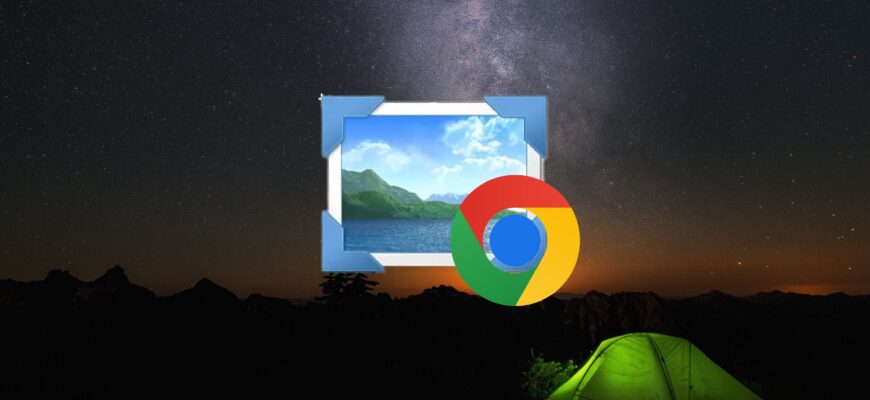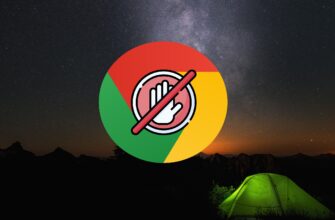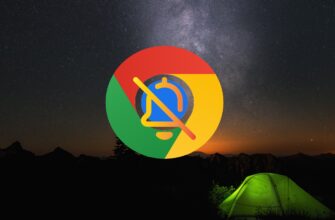In diesem Artikel werden die Schritte beschrieben, mit denen Sie die Anzeige von Bildern im Browser Google Chrome deaktivieren oder aktivieren können.
Wenn Sie die Anzeige von Bildern deaktivieren, werden Webseiten schneller geladen, was besonders nützlich ist, wenn Sie eine langsame oder begrenzte Internetverbindung nutzen. Allerdings werden die Seiten möglicherweise nicht vollständig korrekt dargestellt.
Anzeige von Bildern in der neuesten Version von Google Chrome deaktivieren oder aktivieren
Um die Anzeige von Bildern auf Websites im Browser Google Chrome Version 132.0.6834.197 zu verbieten oder zu erlauben, führen Sie die folgenden Schritte aus:
- Klicken Sie oben rechts im Browserfenster auf das Symbol
 Einstellungen und Google Chrome verwalten und wählen Sie im geöffneten Menü den Punkt Einstellungen aus.
Einstellungen und Google Chrome verwalten und wählen Sie im geöffneten Menü den Punkt Einstellungen aus.
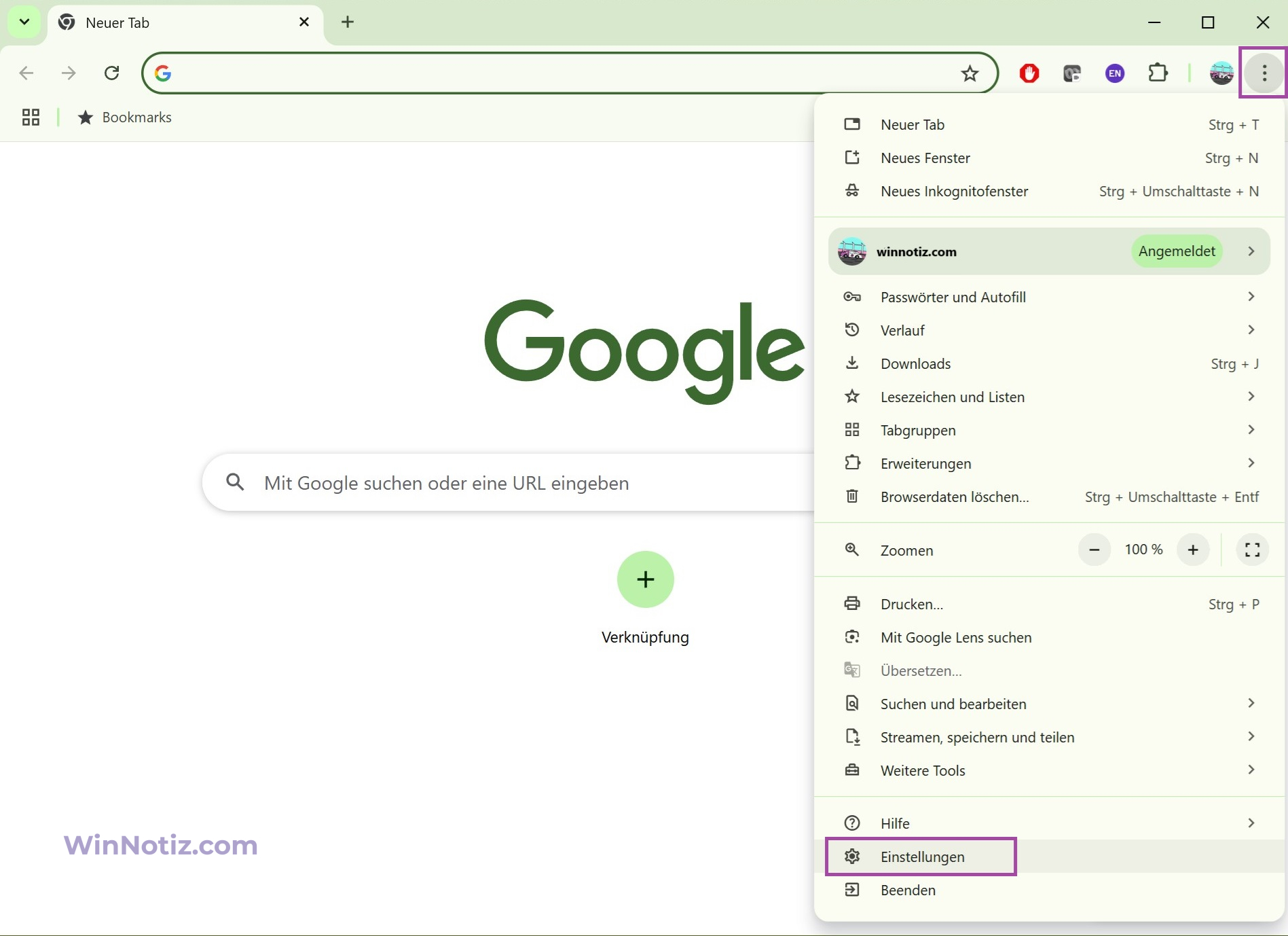
- Wählen Sie im geöffneten Fenster links die Option Datenschutz und Sicherheit aus und klicken Sie anschließend auf Website-Einstellungen.
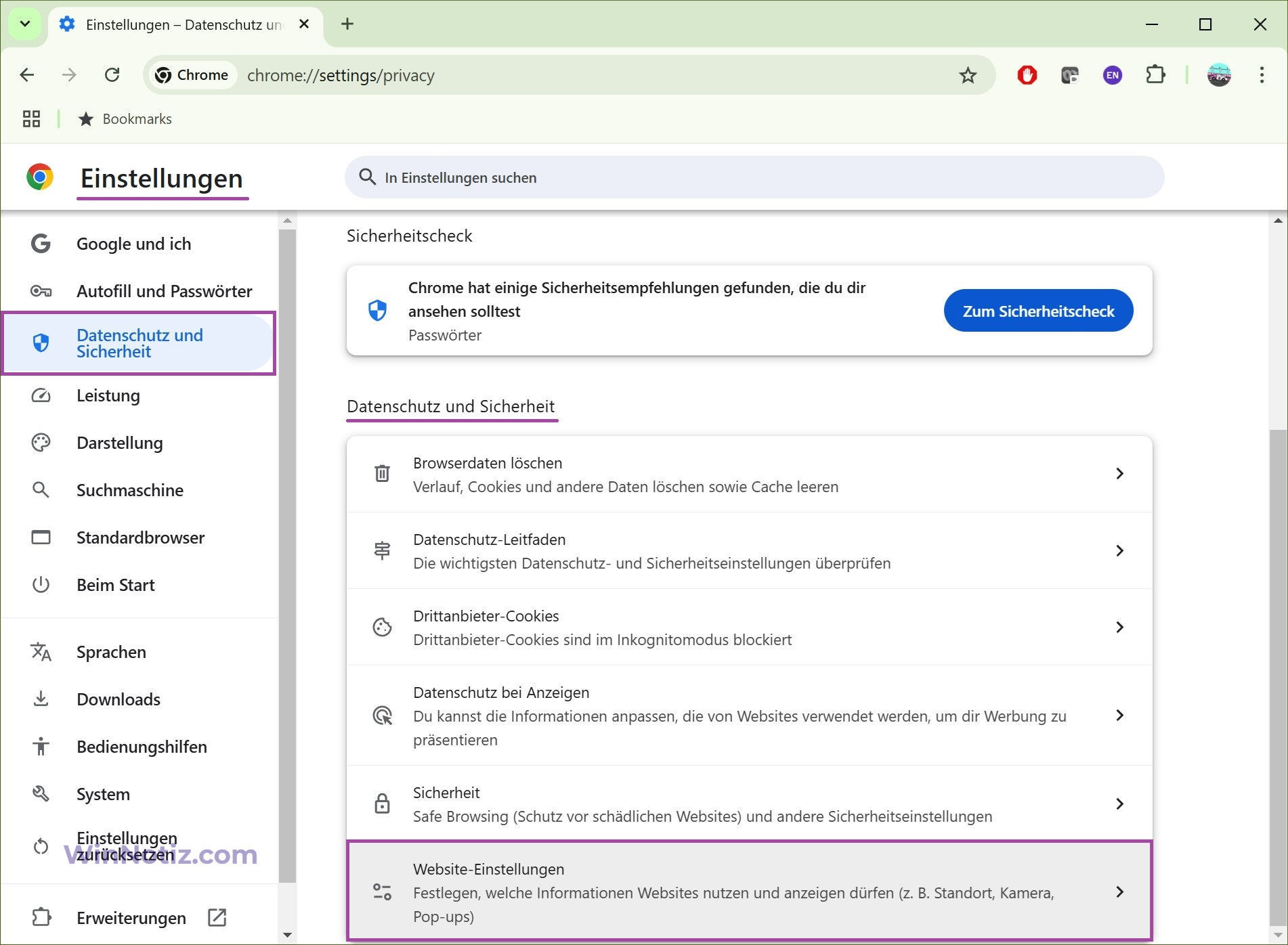
- Im Abschnitt Inhalte klicken Sie auf Bilder.
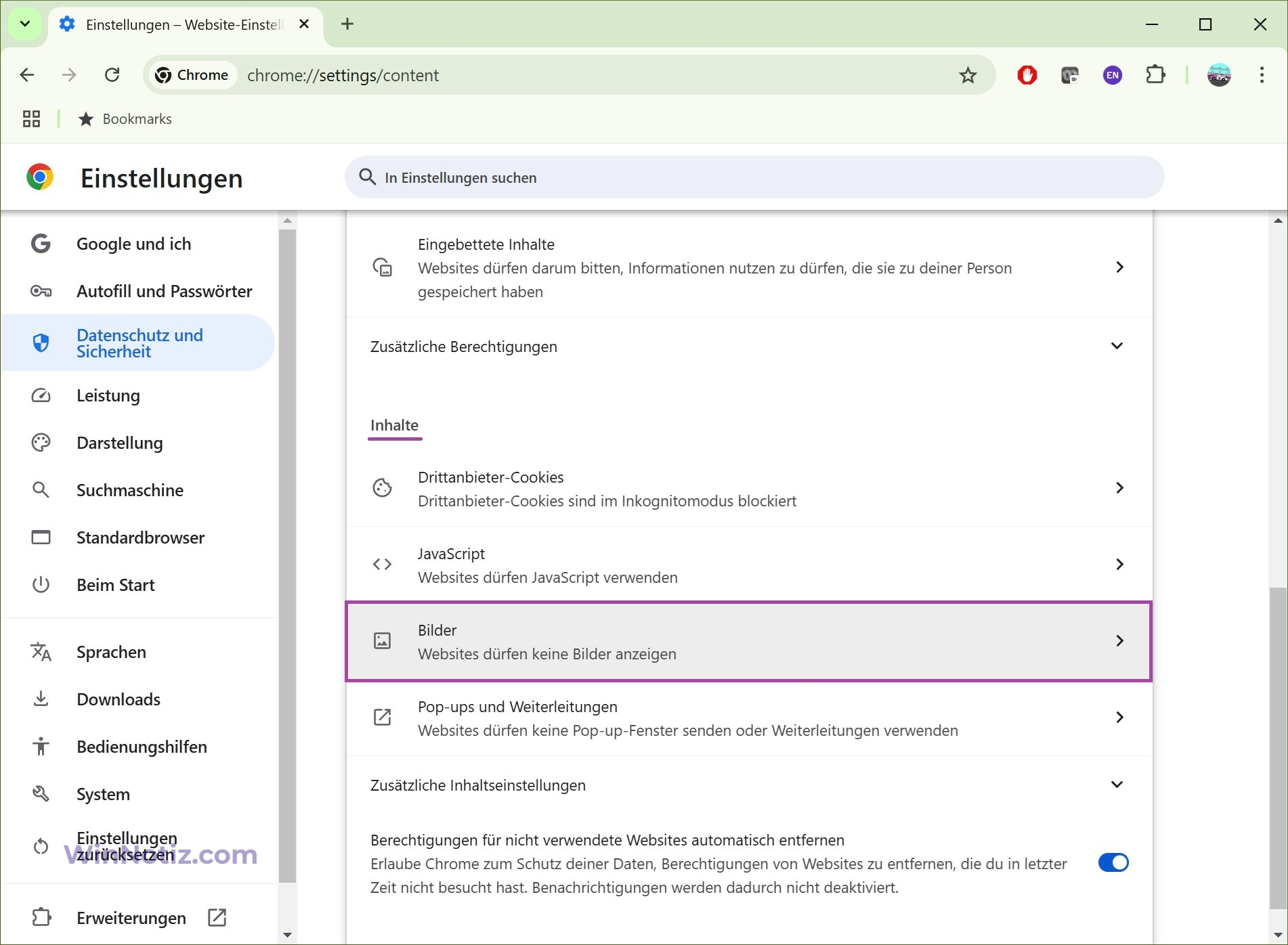
- Um die Anzeige von Bildern zu deaktivieren (oder zu aktivieren), setzen Sie das Häkchen neben der entsprechenden Option.
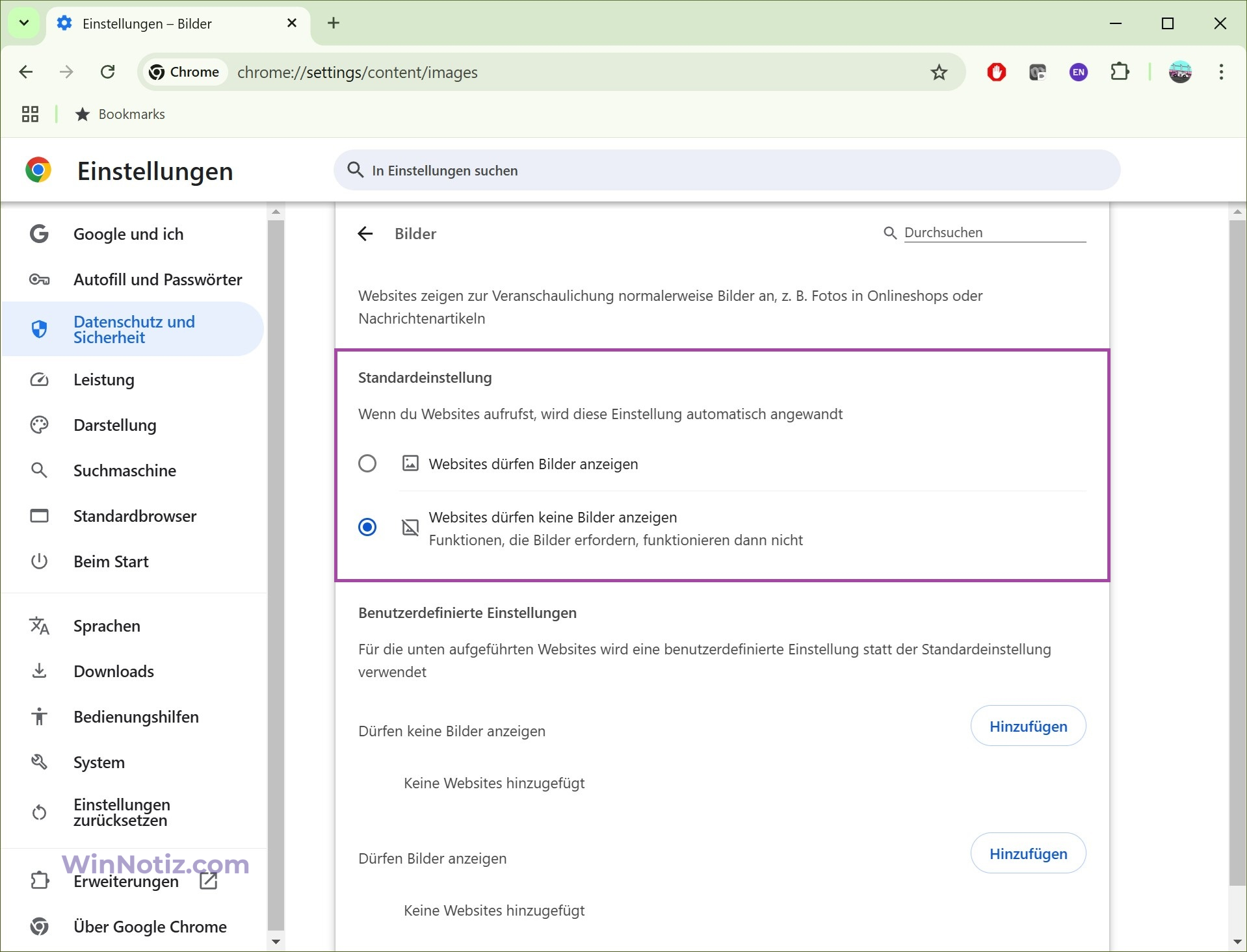
Sie können auch spezielle Einstellungen für bestimmte Websites verwenden. Um die Anzeige von Bildern auf einer bestimmten Website zu verbieten, klicken Sie im Abschnitt Blockieren auf die Schaltfläche Hinzufügen, geben Sie die Adresse der Seite ein und klicken Sie erneut auf Hinzufügen.
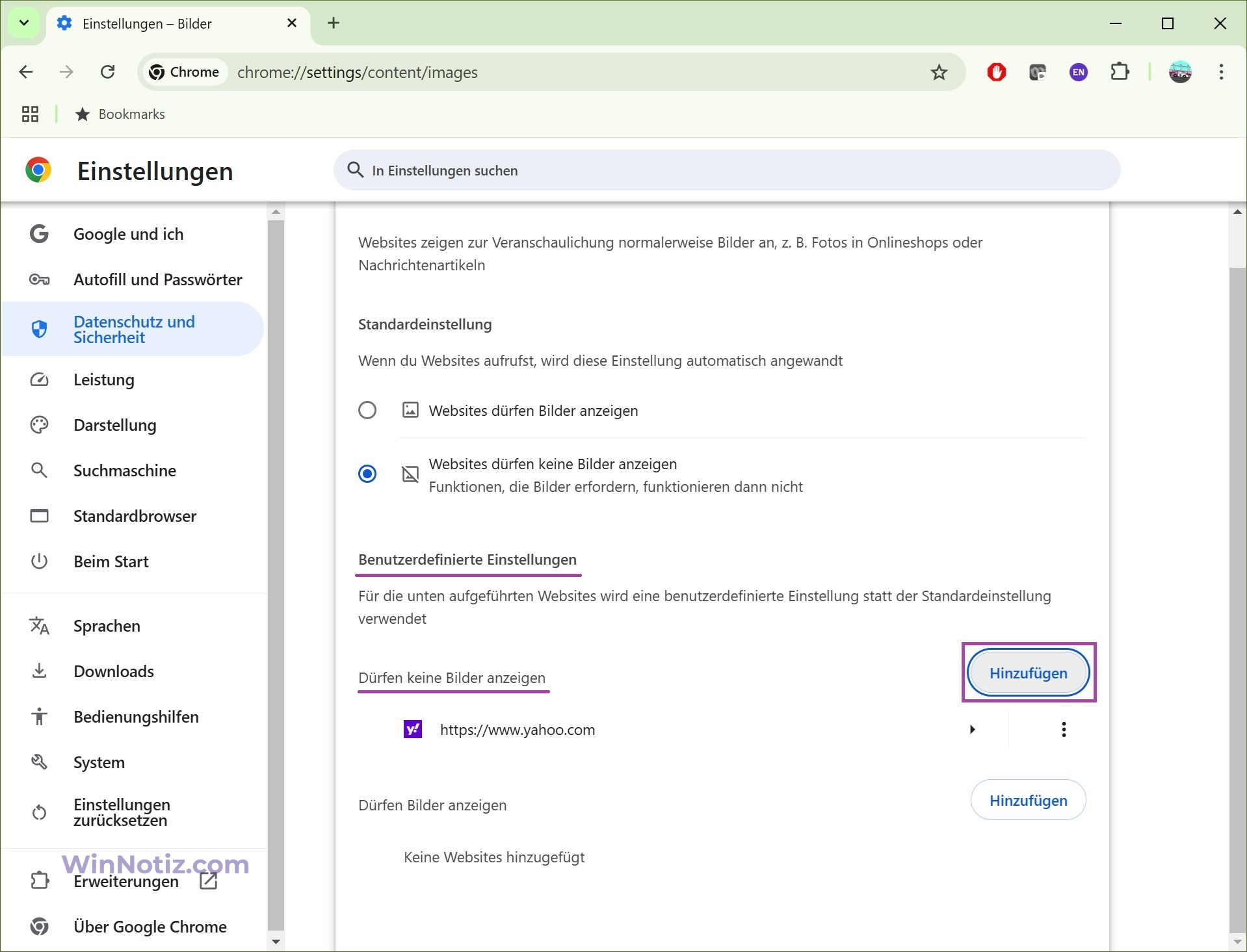
Um bestimmten Websites die Anzeige von Bildern zu erlauben, klicken Sie im Abschnitt Zulassen auf die Schaltfläche Hinzufügen, geben Sie die Adresse der Seite ein und klicken Sie erneut auf Hinzufügen.
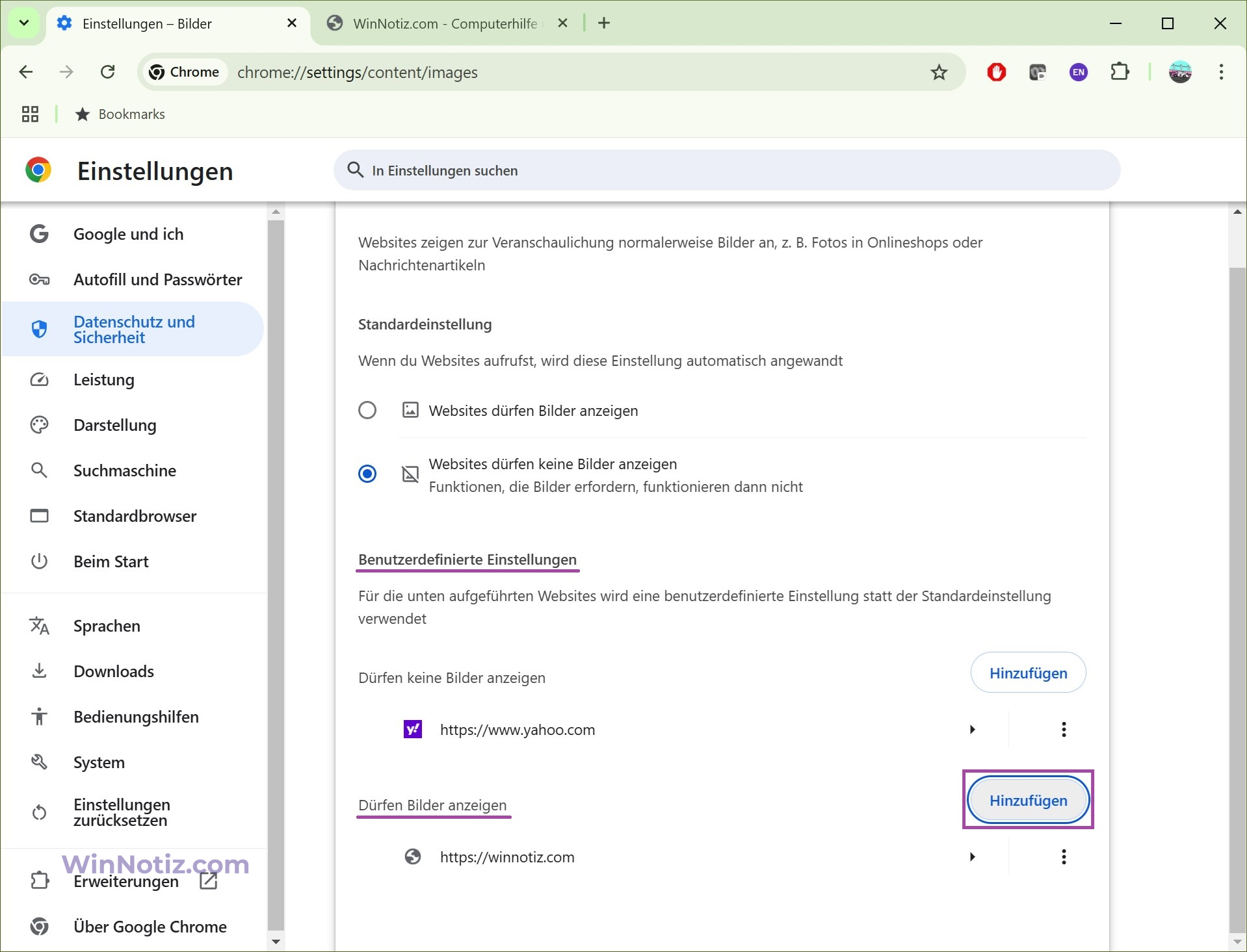
Nun können Sie mithilfe der oben beschriebenen Schritte die Anzeige von Bildern im Browser Google Chrome deaktivieren oder aktivieren.